Chart.js:用不同的方式让你的数据变得可视化。每种类型的图表都有动画效果,并且看上去非常棒,即便是在retina屏幕上。基于HTML5 canvas技术,Chart.js不依赖任何外部工具库,轻量级(压缩之后仅有4.5k)。值得推荐学习!
GitHub源码: https://github.com/nnnick/Chart.js
Chart.js文档:http://www.bootcss.com/p/chart.js/
步骤:
html部分:
<canvas id="myChart" width="400" height="400"></canvas>
JavaScript部分:
- 引入Chart.js文件;
- 创建图表:实例化Chart对象(获取DOM节点取得2d context环境后实例化);
- 实例化Chart对象后就继续创建具体类型的图表了;
曲线图(Line chart):
html:
<canvas id="myChart" width="600" height="400"></canvas>
javascript:(引入及两种使用方式)
<script src="js/Chart.min.js"></script>
<script type="text/javascript">
var ctx = document.getElementById("myChart").getContext("2d");;
var MyNewChart = new Chart(ctx).Line(data);
var data = {
labels: ["January", "February", "March", "April", "May", "June", "July"],
datasets: [{
fillColor: "rgba(220,220,220,0.5)",
strokeColor: "rgba(220,220,220,1)",
pointColor: "rgba(220,220,220,1)",
pointStrokeColor: "#fff",
data: [10, 59, 90, 81, 56, 55, 40]
}, {
fillColor: "rgba(151,187,205,0.5)",
strokeColor: "rgba(151,187,205,1)",
pointColor: "rgba(151,187,205,1)",
pointStrokeColor: "#fff",
data: [28, 48, 40, 19, 96, 27, 200]
}]
};
</script>
- 1
- 2
- 3
- 4
- 5
- 6
- 7
- 8
- 9
- 10
- 11
- 12
- 13
- 14
- 15
- 16
- 17
- 18
- 19
- 20
- 21
- 22
- 23
- 24
- 25
- 26
- 1
- 2
- 3
- 4
- 5
- 6
- 7
- 8
- 9
- 10
- 11
- 12
- 13
- 14
- 15
- 16
- 17
- 18
- 19
- 20
- 21
- 22
- 23
- 24
- 25
- 26
数据结构:
var data = {
labels: ["January", "February", "March", "April", "May", "June", "July"],
datasets: [{
fillColor: "rgba(220,220,220,0.5)",
strokeColor: "rgba(220,220,220,1)",
pointColor: "rgba(220,220,220,1)",
pointStrokeColor: "#fff",
data: [10, 59, 90, 81, 56, 55, 40]
}, {
fillColor: "rgba(151,187,205,0.5)",
strokeColor: "rgba(151,187,205,1)",
pointColor: "rgba(151,187,205,1)",
pointStrokeColor: "#fff",
data: [28, 48, 40, 19, 96, 27, 200]
}]
};
- 1
- 2
- 3
- 4
- 5
- 6
- 7
- 8
- 9
- 10
- 11
- 12
- 13
- 14
- 15
- 16
- 17
- 18
- 19
- 20
- 1
- 2
- 3
- 4
- 5
- 6
- 7
- 8
- 9
- 10
- 11
- 12
- 13
- 14
- 15
- 16
- 17
- 18
- 19
- 20
图标参数:
Line.defaults = {
scaleOverlay : false,
scaleOverride : false,
scaleSteps : null,
scaleStepWidth : 20,
scaleStartValue : null,
scaleLineColor: "rgba(0,0,0,.1)",
scaleLineWidth: 1,
scaleShowLabels: true,
scaleLabel: "<%=value%>",
scaleFontFamily: "'Arial'",
scaleFontSize: 16,
scaleFontStyle: "normal",
scaleFontColor: "#666",
scaleShowGridLines: true,
scaleGridLineColor: "rgba(0,0,0,.05)",
scaleGridLineWidth:2,
bezierCurve: true,
pointDot: true,
pointDotRadius:5,
pointDotStrokeWidth: 2,
datasetStroke: true,
datasetStrokeWidth: 2,
datasetFill: true,
animation: true,
animationSteps: 60,
animationEasing: "easeOutQuart",
}
- 1
- 2
- 3
- 4
- 5
- 6
- 7
- 8
- 9
- 10
- 11
- 12
- 13
- 14
- 15
- 16
- 17
- 18
- 19
- 20
- 21
- 22
- 23
- 24
- 25
- 26
- 27
- 28
- 29
- 30
- 31
- 32
- 33
- 34
- 35
- 36
- 37
- 38
- 39
- 40
- 41
- 42
- 43
- 44
- 45
- 46
- 47
- 48
- 49
- 50
- 51
- 52
- 53
- 54
- 55
- 56
- 57
- 58
- 59
- 60
- 61
- 1
- 2
- 3
- 4
- 5
- 6
- 7
- 8
- 9
- 10
- 11
- 12
- 13
- 14
- 15
- 16
- 17
- 18
- 19
- 20
- 21
- 22
- 23
- 24
- 25
- 26
- 27
- 28
- 29
- 30
- 31
- 32
- 33
- 34
- 35
- 36
- 37
- 38
- 39
- 40
- 41
- 42
- 43
- 44
- 45
- 46
- 47
- 48
- 49
- 50
- 51
- 52
- 53
- 54
- 55
- 56
- 57
- 58
- 59
- 60
- 61
(表示刚接触Chart.js,看到这图表参数整个人都懵了,还全程英文注释,呵呵~)
理解完图表参数后,就可以自定义图表参数啦,下面来看看具体事例用法:
html部分和js文件引入部分省略:(之后的图表类型也同样省略!)
<script type="text/javascript">
var data = {
labels: ["January", "February", "March", "April", "May", "June", "July"],
thisIds : [12,22,50,44,99,3,67],
datasets: [{
fillColor: "rgba(220,220,220,0.5)",
strokeColor: "rgba(220,220,220,1)",
pointColor: "rgba(220,220,220,1)",
pointStrokeColor: "#fff",
data: [10, 59, 90, 81, 56, 55, 40]
}, {
fillColor: "rgba(151,187,205,0.5)",
strokeColor: "rgba(151,187,205,1)",
pointColor: "rgba(151,187,205,1)",
pointStrokeColor: "#fff",
data: [28, 48, 40, 19, 96, 27, 200]
}]
};
window.onload = function() {
var ctx = document.getElementById("myChart").getContext("2d");;
var MyNewChart = new Chart(ctx).Line(data, {
scaleGridLineColor: "rgba(255,0,0,1)",
scaleLineColor: "rgba(0,0,0,.1)",
scaleFontSize: 16,
scaleFontColor: "#666",
scaleGridLineColor: "rgba(0,0,0,.05)",
animation: true,
animationSteps: 60,
onAnimationComplete: function(){
console.log("给x轴的lable对应的id:");
console.log(data.thisIds);
}
});
}
</script>
- 1
- 2
- 3
- 4
- 5
- 6
- 7
- 8
- 9
- 10
- 11
- 12
- 13
- 14
- 15
- 16
- 17
- 18
- 19
- 20
- 21
- 22
- 23
- 24
- 25
- 26
- 27
- 28
- 29
- 30
- 31
- 32
- 33
- 34
- 35
- 36
- 37
- 38
- 39
- 40
- 41
- 42
- 43
- 44
- 45
- 46
- 47
- 48
- 49
- 1
- 2
- 3
- 4
- 5
- 6
- 7
- 8
- 9
- 10
- 11
- 12
- 13
- 14
- 15
- 16
- 17
- 18
- 19
- 20
- 21
- 22
- 23
- 24
- 25
- 26
- 27
- 28
- 29
- 30
- 31
- 32
- 33
- 34
- 35
- 36
- 37
- 38
- 39
- 40
- 41
- 42
- 43
- 44
- 45
- 46
- 47
- 48
- 49
效果图:
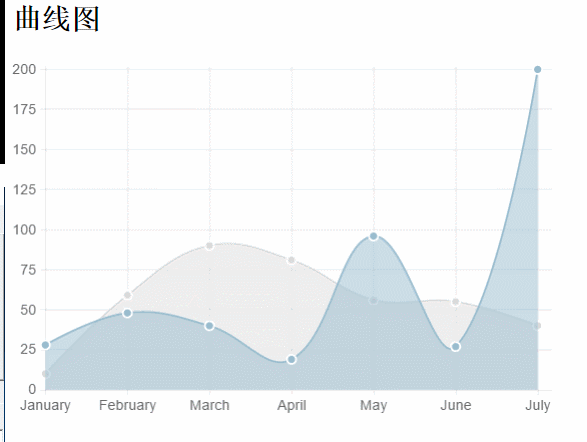
柱状图:
new Chart(ctx).Bar(data,options);
数据结构:
var data = {
labels : ["January","February","March","April","May","June","July"],
datasets : [
{
fillColor : "rgba(220,220,220,0.5)",
strokeColor : "rgba(220,220,220,1)",
data : [65,59,90,81,56,55,40]
},
{
fillColor : "rgba(151,187,205,0.5)",
strokeColor : "rgba(151,187,205,1)",
data : [28,48,40,19,96,27,100]
}
]
}
图标参数:
Bar.defaults = {
scaleOverlay : false,
scaleOverride : false,
scaleSteps : null,
scaleStepWidth : null,
scaleStartValue: null,
scaleLineColor: "rgba(0,0,0,.1)",
scaleLineWidth: 1,
scaleShowLabels: false,
scaleLabel: "<%=value%>",
scaleFontFamily: "'Arial'",
scaleFontSize: 12,
scaleFontStyle: "normal",
scaleFontColor: "#666",
scaleShowGridLines: true,
scaleGridLineColor: "rgba(0,0,0,.05)",
scaleGridLineWidth: 1,
barShowStroke : true,
barStrokeWidth : 2,
barValueSpacing :5,
barDatasetSpacing :5,
showTooltips: true,
animation: true,
animationSteps: 60,
animationEasing: "easeOutQuart",
onAnimationComplete: null
}
- 1
- 2
- 3
- 4
- 5
- 6
- 7
- 8
- 9
- 10
- 11
- 12
- 13
- 14
- 15
- 16
- 17
- 18
- 19
- 20
- 21
- 22
- 23
- 24
- 25
- 26
- 27
- 28
- 29
- 30
- 31
- 32
- 33
- 34
- 35
- 36
- 37
- 38
- 39
- 40
- 41
- 42
- 43
- 44
- 45
- 46
- 47
- 48
- 49
- 50
- 51
- 52
- 53
- 54
- 55
- 56
- 57
- 58
- 1
- 2
- 3
- 4
- 5
- 6
- 7
- 8
- 9
- 10
- 11
- 12
- 13
- 14
- 15
- 16
- 17
- 18
- 19
- 20
- 21
- 22
- 23
- 24
- 25
- 26
- 27
- 28
- 29
- 30
- 31
- 32
- 33
- 34
- 35
- 36
- 37
- 38
- 39
- 40
- 41
- 42
- 43
- 44
- 45
- 46
- 47
- 48
- 49
- 50
- 51
- 52
- 53
- 54
- 55
- 56
- 57
- 58
部分javascript实例
var barChart = new Chart(ctx).Bar(data, {
scaleLabel: "$"+"<%=value%>",
barShowStroke: true,
barStrokeWidth: 2,
barValueSpacing: 5,
barDatasetSpacing: 5,
});
效果图:
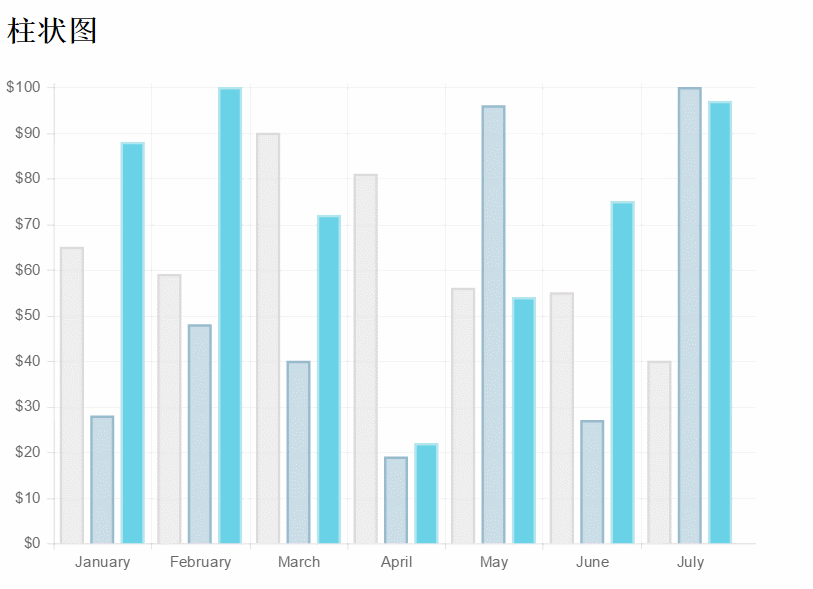
饼图:
javascript:
new Chart(ctx).Pie(data,options);
数据结构:
var data=[
{
value:40,
color:"#21F0EA",
highlight:"#79E8E5",
label:'javascript'
},{
value:60,
color:"#E0E4CC",
highlight:"#EAEDD8",
label:'jquery'
},{
value:100,
color:"#69D2E7",
highlight:"#83E5F7",
label:'html'
}
];
- 1
- 2
- 3
- 4
- 5
- 6
- 7
- 8
- 9
- 10
- 11
- 12
- 13
- 14
- 15
- 16
- 17
- 18
- 19
- 1
- 2
- 3
- 4
- 5
- 6
- 7
- 8
- 9
- 10
- 11
- 12
- 13
- 14
- 15
- 16
- 17
- 18
- 19
图标参数:
Pie.defaults = {
segmentShowStroke : true,
segmentStrokeColor : "red",
segmentStrokeWidth :2,
animation : true,
animationSteps : 100,
animationEasing : "easeOutBounce",
animateRotate : true,
animateScale : true,
onAnimationComplete : null
}
- 1
- 2
- 3
- 4
- 5
- 6
- 7
- 8
- 9
- 10
- 11
- 12
- 13
- 14
- 15
- 16
- 17
- 18
- 19
- 20
- 1
- 2
- 3
- 4
- 5
- 6
- 7
- 8
- 9
- 10
- 11
- 12
- 13
- 14
- 15
- 16
- 17
- 18
- 19
- 20
部分javascript实例:
var ctx=document.getElementById("pieChart").getContext("2d");
window.pieChart=new Chart(ctx).Pie(data,{
segmentShowStroke : true,
segmentStrokeColor : "red",
segmentStrokeWidth :2,
animation : true,
animationSteps : 100,
animationEasing : "easeOutBounce",
animateRotate : true,
animateScale : true,
});
- 1
- 2
- 3
- 4
- 5
- 6
- 7
- 8
- 9
- 10
- 11
- 12
- 13
- 14
- 15
- 16
- 17
- 18
- 19
- 20
- 21
- 1
- 2
- 3
- 4
- 5
- 6
- 7
- 8
- 9
- 10
- 11
- 12
- 13
- 14
- 15
- 16
- 17
- 18
- 19
- 20
- 21
效果图:
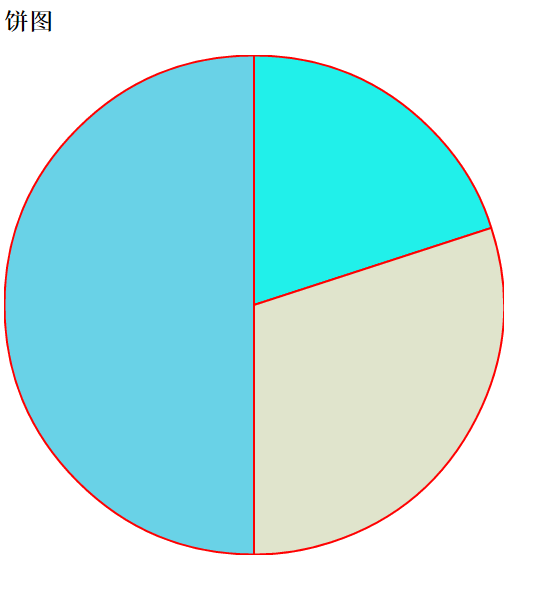
环形图:
javascript:
new Chart(ctx).Doughnut(data,options);
数据结构:
var data = [{
value: 30,
color: "#F7464A",
highlight: "#FA7C7C",
label: "angularJS"
}, {
value: 50,
color: "#E2EAE9",
highlight: "#F2F5F5",
label: "juqery"
}, {
value: 100,
color: "#D4CCC5",
hightlight: "#DBD6D1",
label: "javascript"
}, {
value: 40,
color: "#949FB1",
highlight: "#AFBCCE",
label: "nodeJS"
}, {
value: 120,
color: "#4D5360",
highlight: "#767C86",
label: "html"
}];
- 1
- 2
- 3
- 4
- 5
- 6
- 7
- 8
- 9
- 10
- 11
- 12
- 13
- 14
- 15
- 16
- 17
- 18
- 19
- 20
- 21
- 22
- 23
- 24
- 25
- 26
- 27
- 1
- 2
- 3
- 4
- 5
- 6
- 7
- 8
- 9
- 10
- 11
- 12
- 13
- 14
- 15
- 16
- 17
- 18
- 19
- 20
- 21
- 22
- 23
- 24
- 25
- 26
- 27
图标参数:
Doughnut.defaults={
segmentShowStroke: true,
segmentStrokeColor: "#fff",
segmentStrokeWidth: 2,
percentageInnerCutout: 50,
animation: true,
animationSteps: 100,
animationEasing: "easeOutBounce",
animateRotate: true,
animateScale: true,
}
- 1
- 2
- 3
- 4
- 5
- 6
- 7
- 8
- 9
- 10
- 11
- 12
- 13
- 14
- 15
- 16
- 17
- 18
- 19
- 20
- 21
- 22
- 23
- 1
- 2
- 3
- 4
- 5
- 6
- 7
- 8
- 9
- 10
- 11
- 12
- 13
- 14
- 15
- 16
- 17
- 18
- 19
- 20
- 21
- 22
- 23
效果图:
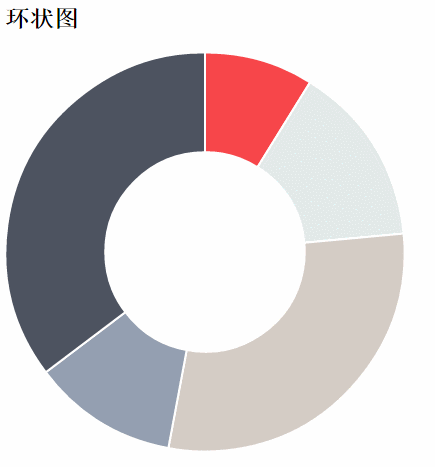
Chart.js总共有六大图表:除此之外,还有剩下两种:雷达图或蛛网图、极地区域图,读者请自行参考:Chart.js中文文档
那么,问题来了!?图表的图例怎么办?这货在应用中也是很常用的!经过多次的查阅,找到以下方法实现图例部分,膜拜一下各路大神先!除此之外,还可以动画完成后将各组数据自动显示,而不用手动查看各组数据!
直接上各部分代码:
html部分:
<h2>柱状图</h2>
<canvas id="barChart" width="400" height="300"></canvas>
<div id="legend"></div>
css部分:(不设置基础样式的话,可能看不出预期的效果)
<style>
ul,li{
list-style-type:none;;
}
ul>li{
margin:5px auto;
font-family: "微软雅黑";
}
span{
display: inline-block;
width:20px;height:20px;line-height: 20px;
vertical-align:middle;
margin-right:5px;
}
</style>
javascript部分:
window.onload = function() {
var ctx = document.getElementById("barChart").getContext("2d");
var barChart = new Chart(ctx).Bar(data, {
showTooltips: false,
legendTemplate:
'<ul class=\"<%=name.toLowerCase()%>-legend\">'+
'<% for (var i=0; i<datasets.length; i++){%>'+
'<li><span style=\"background-color:<%=datasets[i].fillColor%>\"></span>'+
'<%if(datasets[i].label){%><%=datasets[i].label%><%}%></li>'+
'<%}%>'+
'</ul>',
onAnimationComplete: function() {
var ctx = this.chart.ctx;
ctx.font = this.scale.font;
ctx.fillStyle = this.scale.textColor;
ctx.textAlign = 'center';
ctx.textBaseline = 'bottom';
this.datasets.forEach(function(dataset) {
dataset.bars.forEach(function(bar) {
ctx.fillText(bar.value, bar.x, bar.y);
});
});
}
});
var legend = document.getElementById('legend');
legend.innerHTML = barChart.generateLegend();
}
var data = {
labels: ["一月", "二月", "三月", "四月", "五月", "六月", "七月"],
datasets: [{
fillColor: "rgba(220,220,220,0.5)",
strokeColor: "rgba(220,220,220,1)",
data: [65, 59, 90, 81, 56, 55, 40],
label: "本月销售额"
},{
fillColor: "#69D2E7",
strokeColor: "#B2E5ED",
data: [54, 99, 72, 61, 86, 65, 84],
label: "本季度销售额"
}]
};
- 1
- 2
- 3
- 4
- 5
- 6
- 7
- 8
- 9
- 10
- 11
- 12
- 13
- 14
- 15
- 16
- 17
- 18
- 19
- 20
- 21
- 22
- 23
- 24
- 25
- 26
- 27
- 28
- 29
- 30
- 31
- 32
- 33
- 34
- 35
- 36
- 37
- 38
- 39
- 40
- 41
- 42
- 43
- 44
- 1
- 2
- 3
- 4
- 5
- 6
- 7
- 8
- 9
- 10
- 11
- 12
- 13
- 14
- 15
- 16
- 17
- 18
- 19
- 20
- 21
- 22
- 23
- 24
- 25
- 26
- 27
- 28
- 29
- 30
- 31
- 32
- 33
- 34
- 35
- 36
- 37
- 38
- 39
- 40
- 41
- 42
- 43
- 44
效果图:
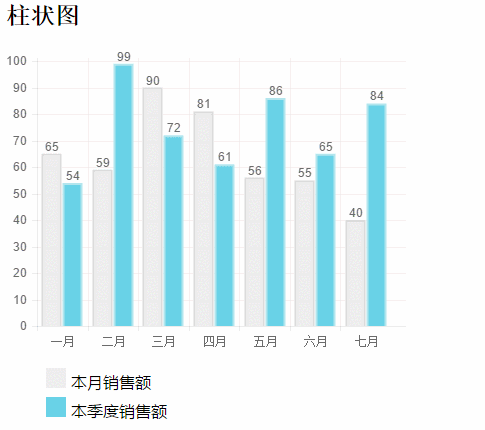
总结:
Chart.js中的六种图表,js部分大致分为数据结构、图表参数(通用参数以及各自特有参数)和实例化引用三大部分,而数据的动态加载可在数据结构中的data属性传入json等数据文件或变量。在多处实战中可能需要用到数据图表,呈现给用户更好的用户体验,此次学习简记以便日后复习、使用!








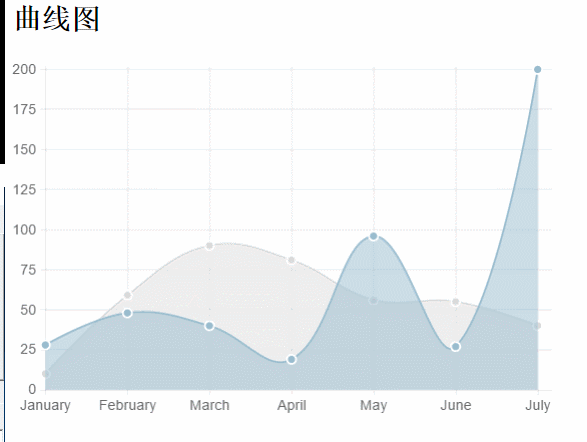
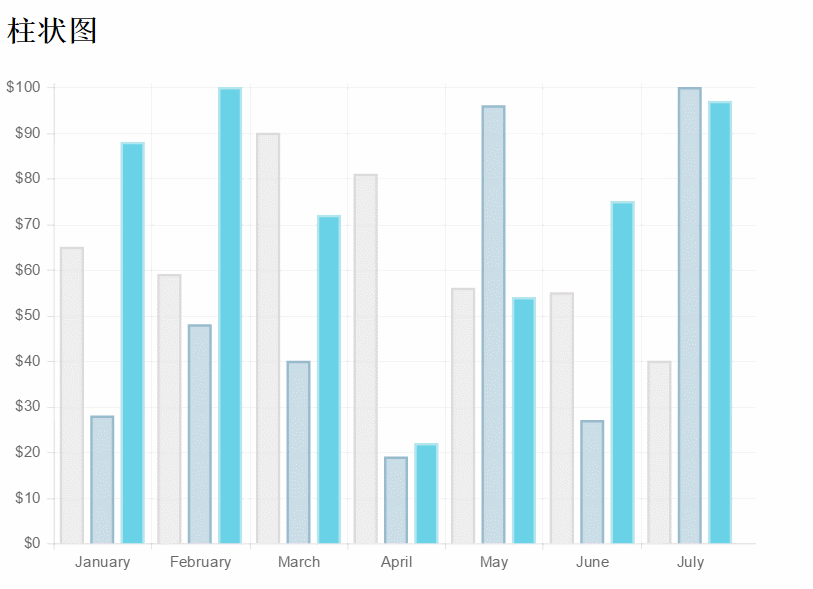
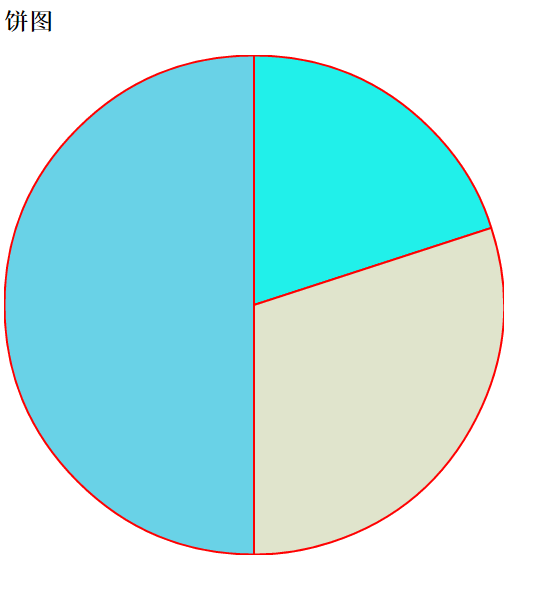
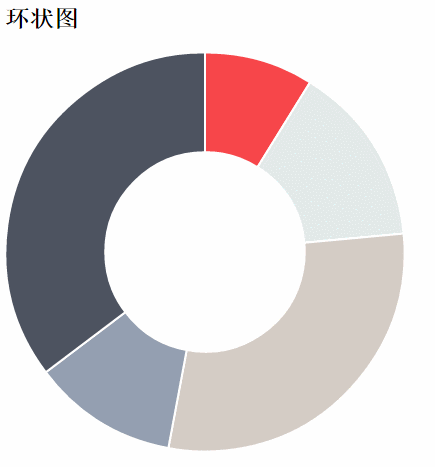
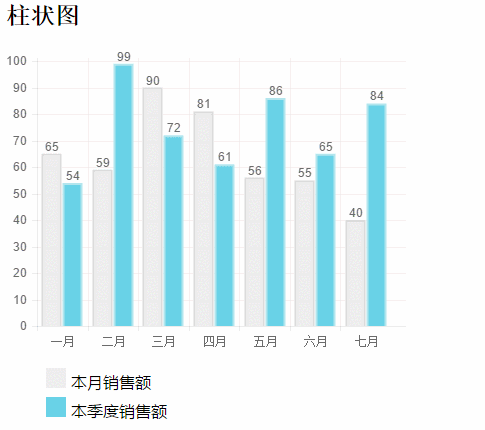













 2349
2349











 被折叠的 条评论
为什么被折叠?
被折叠的 条评论
为什么被折叠?








